Las hojas de prueba de PhotoView 360 le permiten seleccionar la configuración de iluminación mientras ve los efectos de una serie de parámetros en una serie de hojas de prueba. Cada imagen representa un parámetro distinto para su iluminación principal de PhotoView 360.
La luminosidad de renderizado, la luminosidad de fondo y la reflectividad de escena se controlan en Hoja de prueba de iluminación de escena de PhotoView 360, un cuadro de diálogo que le permite ver rápidamente una amplia gama de variaciones de estos parámetros.
La hoja de prueba le permite experimentar con variaciones en la iluminación principal de PhotoView 360. No puede utilizar hojas de prueba para cambiar los parámetros de iluminación físicos (luces puntuales, concentradas o direccionales) activados en PhotoView 360.
Para abrir una hoja de prueba de iluminación de escena de PhotoView 360:
Lleve a cabo una de las siguientes acciones:
- Haga clic en .
- En la pestaña DisplayManager, haga clic en Ver escena, luces y cámaras y, a continuación, haga clic con el botón derecho en Luces de PhotoView 360 y haga clic en Hoja de prueba de iluminación de la escena.
- En el CommandManager Herramientas de renderizado o en la barra de herramientas Herramientas de renderizado, haga clic en Hoja de prueba de iluminación de escena
 .
.
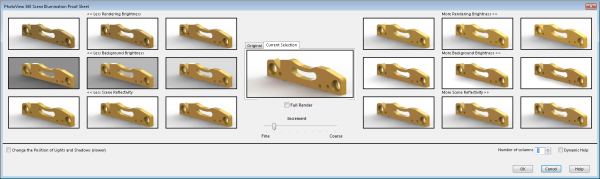
La hoja de prueba contiene conjuntos de renderizados en miniatura. A la izquierda, las miniaturas muestran los resultados de la disminución de luminosidad de renderizado, de luminosidad de fondo y de reflectividad de escena. A la derecha, se muestran incrementos en estos valores. De forma predeterminada, aparecen tres columnas de miniaturas en cada lado. La opción Número de columnas le permite aumentar o disminuir el número de columnas.
En el centro, puede alternar entre dos vistas en miniatura más grandes, una que muestra la iluminación original y otra la combinación de iluminaciones seleccionada.
Cuando coloca el ratón sobre una miniatura, la ventana de información muestra el parámetro de resplandor.
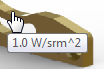
De forma predeterminada, el resplandor aumenta en 0,2 W/srm^2 al moverse de izquierda a derecha.
Puede controlar el aumento moviendo el control deslizante de Incremento desde Fino hacia Grueso.

|
| Control deslizante de incrementos en 0,1 |

|
| Control deslizante de incrementos en 0,4 |
Debajo de las miniaturas de iluminación, si selecciona Cambiar la posición de las luces y las sombras (más lento), dos conjuntos de miniaturas de rotación de entorno le permiten girar el entorno alrededor del centro del suelo de escena. Utilice estos controles si necesita mover la iluminación o los reflejos del entorno de la imagen a otra ubicación, como se muestra en el renderizado de PhotoView 360.
Los cambios realizados en la rotación de entorno no pueden realizarse en tiempo real. Como resultado, activar la rotación de entorno desactiva la edición de las propiedades de iluminación. Se recomienda trabajar en un conjunto de propiedades a la vez (las tres propiedades de iluminación o la rotación de entorno) y no ir de una a otra.